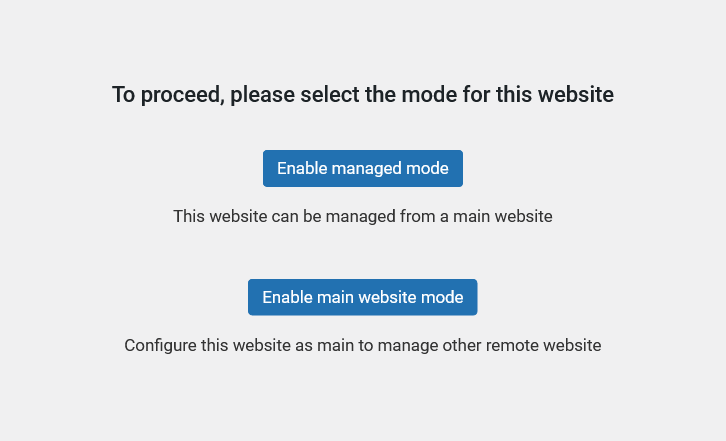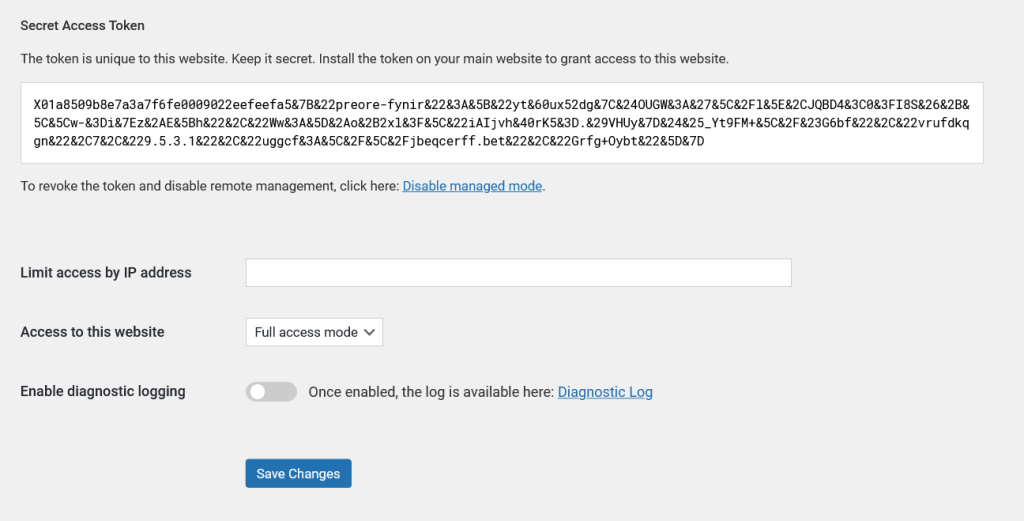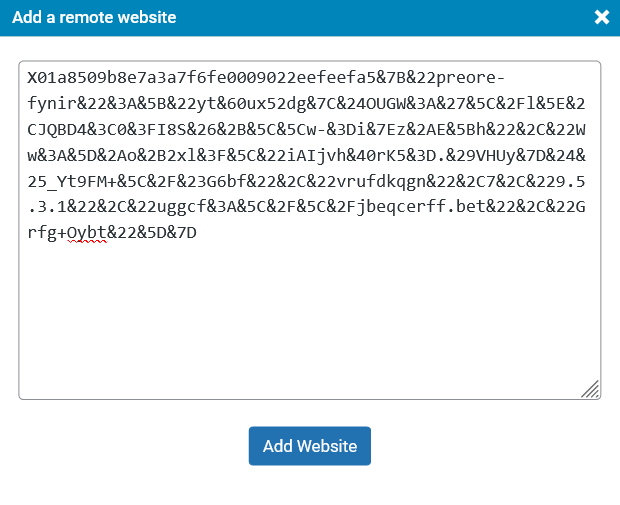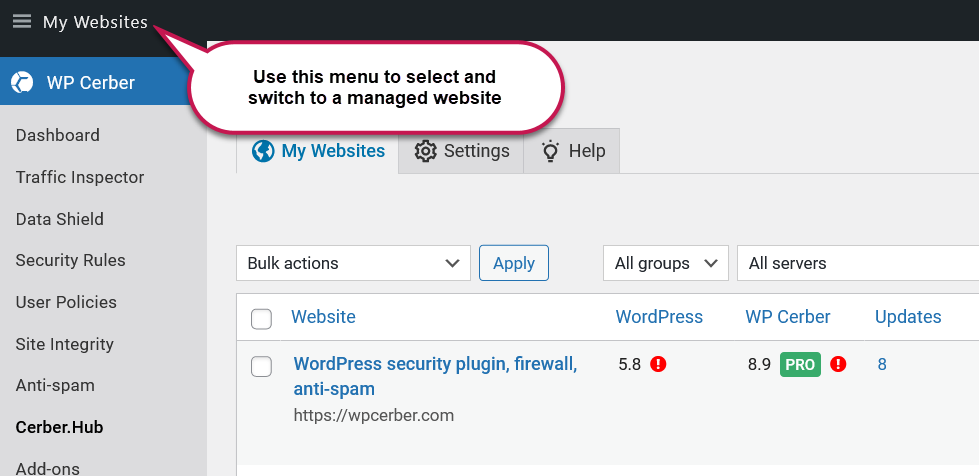1つのダッシュボードから複数のWP Cerberインスタンスを管理
English version: Manage multiple WP Cerber instances from one dashboard
WP Cerber Security 8.0 以降で利用可能なリモート Web サイト管理テクノロジーの簡単な紹介。
どのように機能するか
Cerber.Hubテクノロジーを使用すると、メイン ウェブサイトと呼ばれる 1 つの中央 WordPress ウェブサイトから、WP Cerber プラグインを管理し、アクティビティを監視し、複数の WordPress ベースのウェブサイトにインストールされているプラグインをアップグレードできます。
このテクノロジを有効にするには、中央管理コンソールとして使用する Web サイトでメイン Web サイト モードを有効にし、メイン Web サイトに接続してリモートで管理するすべての Web サイトで管理対象モードを有効にする必要があります。
メインウェブサイトで始める
Cerber.Hubの使用を開始するには、メインウェブサイトのCerber.Hub管理ページにアクセスし、 「メインウェブサイトモードを有効にする」をクリックします。これが完了すると、管理対象ウェブサイトで生成されたシークレットアクセストークンを使用して、管理対象ウェブサイトを追加できるようになります。
管理対象ウェブサイトの追加
リモート管理したいウェブサイトをメインウェブサイトに接続するには、そのウェブサイトで管理モードを有効にする必要があります。管理対象ウェブサイトでCerber.Hubの管理ページに移動し、 「管理モードを有効にする」をクリックします。管理モードを有効にすると、一意のシークレットアクセストークンが生成され、管理対象ウェブサイトのデータベースに保存されます。このトークンは秘密にしておいてください。
トークンが生成されたら、クリップボードにコピーし、メインウェブサイトにアクセスしてCerber.Hubの管理ページを開き、「マイウェブサイト」管理ページの「追加」ボタンをクリックします。トークンを「リモートウェブサイトの追加」ポップアップウィンドウに貼り付けます。
ウェブサイトをリモートで管理する
管理対象ウェブサイトをメインウェブサイトに接続したら、管理バーの上部にあるナビゲーションメニューをクリックするか、 「マイウェブサイト」管理ページで管理対象ウェブサイトの名前をクリックするだけで、簡単に切り替えることができます。管理対象ウェブサイトに切り替えた後は、WP Cerberのメニューと管理リンクをご利用ください。メインウェブサイトに戻るには、管理バーの右側にあるXアイコンをクリックしてください。
注意: リモート Web サイトを管理している場合、管理バーの色は青になり、メイン Web サイトの垂直の WordPress 管理メニューは淡色表示されます。
IPアドレスによるリモート管理を制限する方法
メインウェブサイトのIPアドレスがわかっていて、そのIPアドレスが静的である場合は、管理対象ウェブサイトのCerber.Hub管理ページにある「IPアドレスによるアクセス制限」設定欄にそのIPアドレスを入力できます。IPアドレスがわからない場合は、以下の手順に従って調べてください。
- メインウェブサイトで管理対象ウェブサイトに切り替える
- ツール管理ページに移動し、診断タブをクリックします。
- メインウェブサイトのIPアドレスは、システム情報セクションの「メインウェブサイトのIPアドレスは次のように検出されました」フィールドに表示されます。
- 上記のように管理対象ウェブサイトにこのIPアドレスを入力します
安全に関する注意事項
すべてのシークレットアクセストークンは、メインウェブサイトと管理対象ウェブサイトのデータベースに暗号化されていない形式(プレーンテキスト)で保存されます。ウェブサイトのバックアップコピーを安全で信頼できる場所に保管してください。
制限事項
現在、管理対象ウェブサイトにおけるプラグインの無料版は読み取り専用モードに制限されており、プラグインのアップグレードとWP Cerber Professionalのライセンスキーのインストールを除き、プラグインの設定をリモートで変更することはできません。ただし、管理対象ウェブサイトの数に制限はありません。
ご質問
1 つのメイン Web サイトからいくつの Web サイトを管理できますか?
技術的には制限はありません。実際の制限は、メインウェブサイトがホストされているサーバーの性能によって異なります。
管理モードではすべてのサイト設定を管理できますか?
いいえ、できません。現在、Cerber.Hub は WP Cerber 設定の管理のみをサポートしています。
私のアクセス トークンを持っている人なら誰でも私の WordPress のダッシュボードにアクセスできますか?
いいえ、Cerber.Hub のリモート管理アルゴリズムも WordPress 自体もこれをサポートしていないため、絶対に不可能です。
アクセス トークンが侵害された場合はどうすればよいですか?
ウェブサイトでマネージドモードを再度有効化する必要があります。これにより、侵害されたトークンが無効化され、新しいトークンが再生成されます。有効化が完了したら、侵害されたトークンを含むウェブサイトをメインウェブサイトから削除し、新しく生成されたシークレットアクセストークンを使用して再度追加してください。
アクセス トークンはどこに保存されますか?
すべてのセキュリティ アクセス トークンは、メイン Web サイトと管理対象 Web サイトのデータベースに保存され、メイン Web サイトにトークンを追加する時点を除いて、暗号化されていない形式でインターネット経由で送信されることはありません。
複数のブラウザタブで複数の異なる管理対象 Web サイトを開くことはできますか?
いいえ、同じブラウザで同時に管理できる管理対象ウェブサイトは1つだけです。複数の管理対象ウェブサイトで同時にタスクを実行するには、一括操作を使用してください。
トラブルシューティング
管理対象ウェブサイトへの切り替え時にエラーが発生する場合、いくつかの原因が考えられます。メインウェブサイトと管理対象ウェブサイトの両方で診断ログを有効にして、詳細情報を取得してください。診断ログはツール管理ページで確認できます。最も一般的な接続の問題の一覧は以下のとおりです。
- 管理対象ウェブサイトのセキュリティプラグインがWP Cerberプラグインに干渉している
- 管理対象ウェブサイトの .htaccess ファイル内のセキュリティディレクティブが受信リクエストをブロックしています
- ファイアウォールまたはプロキシサービス(Cloudflareなど)が、メインウェブサイトから管理対象ウェブサイトへのリクエストをフィルタリングしている
- メインウェブサイトのIPアドレスが管理対象ウェブサイトでロックアウトされているか、ブラックアクセスリストに登録されている
- リモートウェブサイトの管理モードが再度有効化されたため、メインウェブサイトに保存されているセキュリティアクセストークンが無効になりました
- リモートウェブサイトで管理モードが無効になっています
- メインウェブサイトのIPアドレスが管理対象ウェブサイトの設定で設定されたものと一致しません
- 管理対象ウェブサイトでWP Cerberプラグインが無効化されました
- 管理対象ウェブサイトをホストするリモートサーバーが、受信リクエストを別のウェブサイトにリダイレクトしています
- 管理対象ウェブサイトのドメイン名が変更されました
- 管理対象ウェブサイトのSSL証明書が期限切れまたは無効です
- メインのウェブサイトサーバーと管理対象ウェブサイトがホストされているサーバーとの間にネットワーク接続がありません
- リモートサーバーがダウンしています